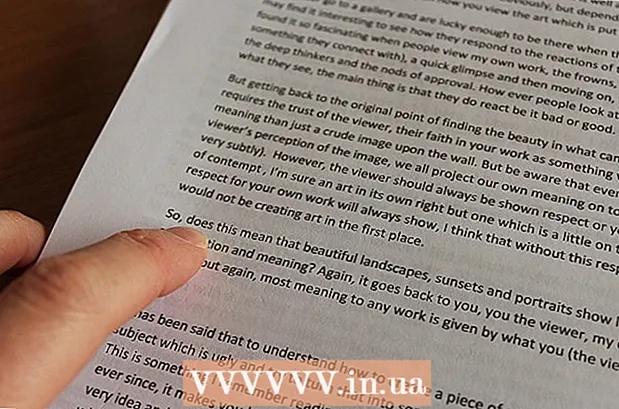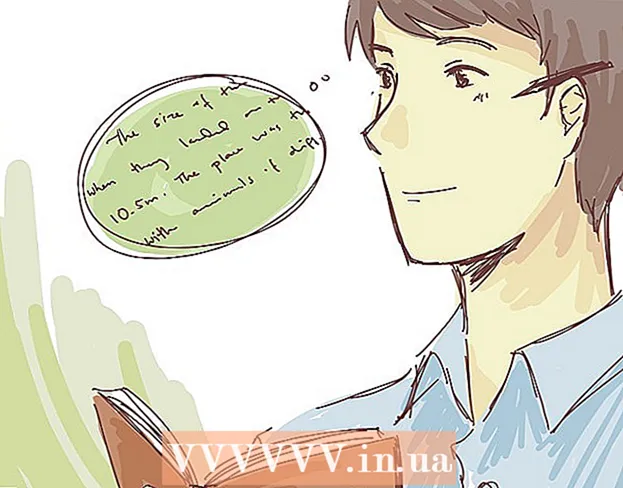Szerző:
Eric Farmer
A Teremtés Dátuma:
11 Március 2021
Frissítés Dátuma:
1 Július 2024
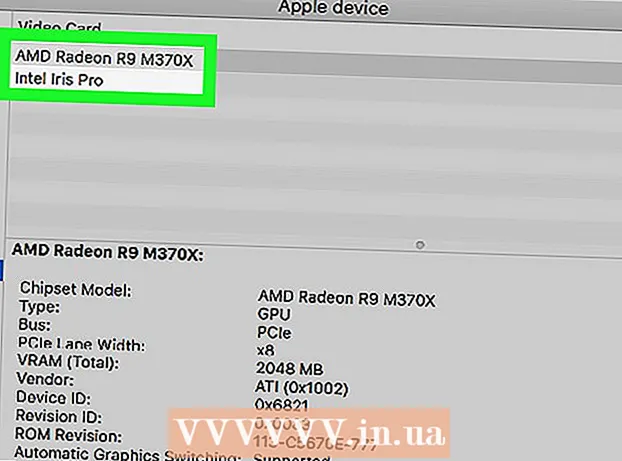
Tartalom
Ebben a cikkben megmutatjuk, hogyan találhat információt a videokártyáról Windows, Mac OS X és Linux számítógépeken.
Lépések
1 /3 -as módszer: Windows
 1 Nyissa meg a Start menüt
1 Nyissa meg a Start menüt  . Kattintson a Windows logóra a bal alsó sarokban.
. Kattintson a Windows logóra a bal alsó sarokban. - A jobb gombbal a "Start" gombra kattintva megnyithatja a kívánt opciókat tartalmazó menüt.
 2 Nyissa meg az Eszközkezelőt. Belép Eszközkezelő a Start menüből, majd a keresési eredmények tetején kattintson az Eszközkezelő elemre.
2 Nyissa meg az Eszközkezelőt. Belép Eszközkezelő a Start menüből, majd a keresési eredmények tetején kattintson az Eszközkezelő elemre. - Ha a jobb gombbal a Start gombra kattint, válassza az Eszközkezelő lehetőséget a felbukkanó menüből.
 3 Keresse meg a "Videokártyák" részt. Ehhez görgessen lefelé az Eszközkezelő tartalmában.
3 Keresse meg a "Videokártyák" részt. Ehhez görgessen lefelé az Eszközkezelő tartalmában. - Az Eszközkezelő tartalma betűrendben van rendezve.
- Ha a Kijelzőadapter szakasz már kibővült, ugorja át a következő lépést.
 4 Kattintson duplán a "Kijelző adapterek" szakaszra. A szakasz kibővül, és a grafikus kártya adatai megjelennek a képernyőn.
4 Kattintson duplán a "Kijelző adapterek" szakaszra. A szakasz kibővül, és a grafikus kártya adatai megjelennek a képernyőn.  5 Tekintse meg a videokártya adatait. Megtalálja a "Videokártyák" részben. Ha a képernyőn két kártya adatai jelennek meg, akkor ezek a beépített és különálló grafikus kártyák.
5 Tekintse meg a videokártya adatait. Megtalálja a "Videokártyák" részben. Ha a képernyőn két kártya adatai jelennek meg, akkor ezek a beépített és különálló grafikus kártyák. - További információért keressen az interneten egy térképmodellt.
2. módszer a 3 -ból: Mac OS X
 1 Nyissa meg az Apple menüt
1 Nyissa meg az Apple menüt  . Kattintson az Apple logóra a bal felső sarokban. Megnyílik egy menü.
. Kattintson az Apple logóra a bal felső sarokban. Megnyílik egy menü.  2 Kattintson Erről a Macről. Ez egy lehetőség a menü tetején.
2 Kattintson Erről a Macről. Ez egy lehetőség a menü tetején.  3 Kattintson Rendszer információ. Ez egy lehetőség az ablak alján.
3 Kattintson Rendszer információ. Ez egy lehetőség az ablak alján.  4 Kattintson ▼ az opciótól balra Felszerelés. Az ablak bal oldalán találja.
4 Kattintson ▼ az opciótól balra Felszerelés. Az ablak bal oldalán találja.  5 Kattintson Grafika / monitor. Ezt az opciót a Hardver rész közepén találja az ablak bal oldalán.
5 Kattintson Grafika / monitor. Ezt az opciót a Hardver rész közepén találja az ablak bal oldalán.  6 Tekintse meg a videokártya adatait. Megtalálja az ablak jobb felső sarkában.
6 Tekintse meg a videokártya adatait. Megtalálja az ablak jobb felső sarkában. - A grafikus kártya beállításai a neve alatt jelennek meg.
3 /3 -as módszer: Linux
- 1 Nyisson meg egy terminált. Kattintson a fekete négyzet ikonra; megnyomhatja a gombot is Alt+Ctrl+T.
- 2 Frissítse a számítógép -tartozékok listáját. A terminálban írja be a következő parancsot, majd nyomja meg a gombot Enter.
sudo update-pciids
- 3 Írd be a jelszót. Írja be a bejelentkezéshez használt jelszót, majd kattintson a gombra Enter... Ez megerősíti a műveleteket, és frissíti a számítógép alkatrészeinek listáját.
- Jelszó beírásakor a karakterek nem jelennek meg.
- 4 Jelenítse meg a képernyőn a számítógép tartozékainak listáját, beleértve a grafikus kártyát. Ehhez írja be a következő parancsot, majd nyomja meg a gombot Enter:
lspci -v | Kevésbé
- 5 Keresse meg a grafikus kártyát. Görgessen felfelé a terminál tartalmán, és keresse meg a "Videokontroller", "VGA", "3D" vagy "Integrált videokártya" sort; ebben a sorban megtalálja a videokártya nevét.
- 6 Ügyeljen a videokártya azonosítószámára. A videokártya nevétől balra található, és általában 00: 00.0 formátumban jelenik meg
- 7 Nyisson meg egy új terminál ablakot. Nyomja meg újra Alt+Ctrl+T vagy kattintson a jobb gombbal a terminál ikonra, és válassza a menüből az Új terminálablak (vagy hasonló opció) lehetőséget.
- 8 Tekintse meg a videokártya adatait. A terminálban írja be a következő parancsot (cserélje ki a „00: 02.0” értéket a videokártya azonosító számával), majd kattintson a Enter:
sudo lspci -v -s 00: 02.0
Tippek
- A videokártyákat grafikus kártyáknak is nevezik.
- Sok számítógép rendelkezik diszkrét grafikus kártyával, mert az ilyen kártyák teljesítménye magasabb, mint az integrált grafikus kártyáké.